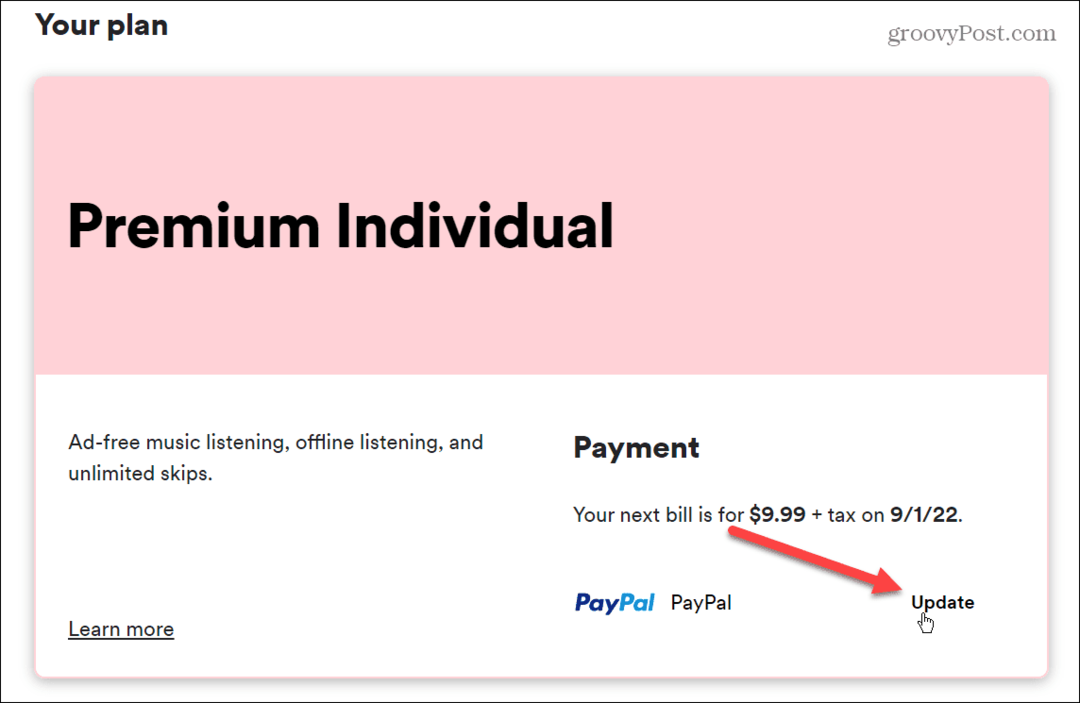Objavljeno

Ako koristite Javu na svom Macu, morat ćete znati gdje je Java instalirana. Naučite kako postaviti JAVA_HOME na Mac.
Java je vrlo popularan programski jezik i platforma koja se koristi za pokretanje softvera na svemu, od računala do igraće konzole na pametne telefone i satelitske navigacijske sustave. Također ga koriste aplikacije koje se izvode na vašem Macu.
Neke od ovih aplikacija koriste an varijabla okoline koji usmjerava na mjesto gdje je instalirana Java. Da bi ove aplikacije radile kako se očekuje, možda ćete morati postaviti JAVA_HOME da pokazuje na ispravnu lokaciju. Također možete koristiti varijablu da navedete koju verziju Jave koristiti ako imate instalirano više od jedne verzije.
Evo kako postaviti JAVA_HOME na Mac.
Što je JAVA_HOME na Macu?
JAVA_HOME je varijabla okoline koja vašem Macu govori gdje je Java instalirana. Ako imate više instalacija, također možete koristiti JAVA_HOME da odredite koju ćete verziju koristiti.
Neke aplikacije mogu raditi bez ove varijable, ali druge možda neće raditi kako se očekuje dok se ne postavi JAVA_HOME. Ako je to slučaj, morat ćete ručno postaviti JAVA_HOME na vašem Macu da ukazuje na JDK koji želite koristiti.
Kako odrediti koju školjku koristite na Macu
Metoda za postavljanje JAVA_HOME na Macu razlikovat će se ovisno o zadanoj ljusci koju koristite u Terminalu. To će obično biti ili bash ili zsh, pri čemu je zsh zadana postavka na novijim Mac računalima, a bash po zadanoj postavci na starijim.
Možete brzo odrediti koju ljusku koristite u terminalu ili promijeniti zadanu ljusku terminala Ako želite.
Da biste vidjeli koju ljusku koristite na svom Macu:
- Otvoren Terminal.
- Upišite sljedeću naredbu i zatim pritisnite Unesi:
echo $0
- Vidjet ćete trenutnu ljusku na popisu.
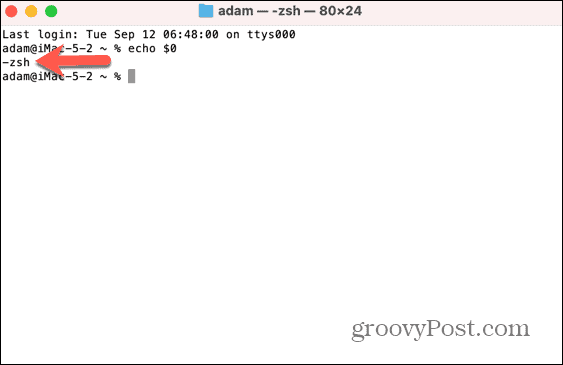
Kako postaviti JAVA_HOME na zsh
Ako koristite zsh, sljedeći koraci će vam omogućiti da pronađete put za svoj Java JDK. Tada možete postaviti JAVA_HOME na tu stazu. Nakon što to učinite, JAVA_HOME se može koristiti kao smjernica do ispravne lokacije za vašu Java JDK instalaciju.
Za postavljanje JAVA_HOME na zsh:
- Otvoren Terminal.
- Da biste pronašli svoj Java JDK direktorij, unesite sljedeće i pritisnite Unesi:
/user/libexec/java_home
- Vidjet ćete put do vaše Java instalacije.
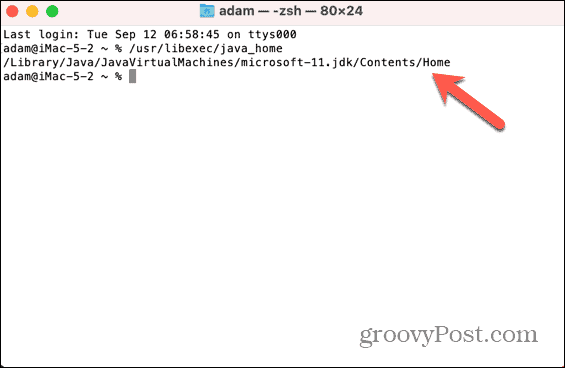
- Da postavite JAVA_HOME na ovu stazu, unesite sljedeće, zamjenjujući prikazanu stazu sa stazom vraćenom u koraku 1 iznad:
echo export "JAVA_HOME=/Library/Java/JavaVirtualMachines/microsoft-11.jdk/Contents/Home" ≫ ~/.zshrc
- Unesite sljedeće:
source ~/.zshrc
- Da biste provjerili je li JAVA_HOME postavljen na ispravnu stazu, unesite:
echo $JAVA_HOME
- Trebali biste vidjeti ispravan put za svoju instalaciju Jave.
Kako postaviti JAVA_HOME na bash
Ako koristite stariju verziju macOS-a, zadana ljuska vjerojatno će biti bash. Možete postaviti JAVA_HOME na sličan način, ali datoteka koju ćete izmijeniti je drugačija.
Za postavljanje JAVA_HOME na bash:
- Otvoren Terminal.
- Pronađite svoj Java JDK direktorij unosom sljedeće naredbe:
/usr/libexec/java_home
- Zabilježite stazu na kojoj se nalazi Java.
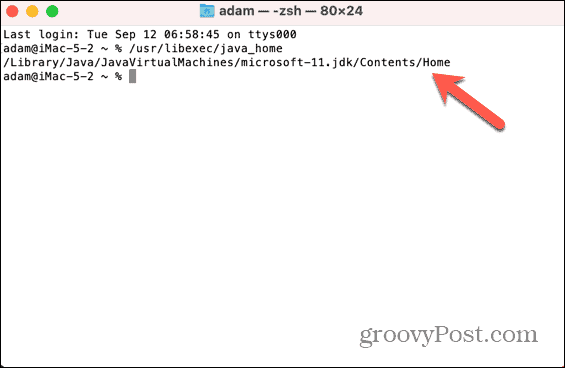
- Unesite sljedeću naredbu, zamjenjujući stazu JAVA_HOME stazom koju ste zabilježili u koraku 3:
echo export "JAVA_HOME=/Library/Java/JavaVirtualMachines/microsoft-11.jdk/Contents/Home" ≫ ~/.bash_profile
- Ponovno pokretanje Terminal ili unesite sljedeću naredbu:
source ~/.bash_profile
- Za provjeru staze JAVA_HOME unesite:
echo $JAVA_HOME
- Trebali biste vidjeti put koji ste zabilježili u koraku 3.
Kako koristiti određeni JDK za JAVA_HOME
Možda imate više verzija Jave instalirane na vašem računalu. Ako je tako, možda ćete htjeti postaviti određenu verziju za JAVA-HOME. To možete učiniti prema broju verzije.
Da postavite određeni JDK za JAVA_HOME:
- Otvoren Terminal.
- Da biste vidjeli sve verzije Jave koje ste instalirali, unesite sljedeće:
/usr/libexec/java_home -V
- Sada ćete vidjeti popis verzija i njihove lokacije.
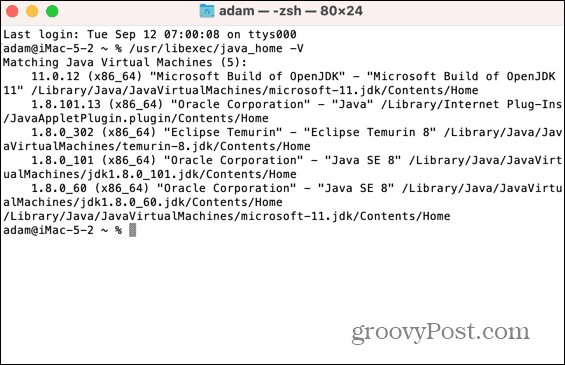
- Za postavljanje određene verzije Jave na JAVA_HOME na bashu, unesite sljedeće, zamjenjujući broj verzije s verzijom JDK-a koju želite koristiti:
echo export "JAVA_HOME=\$(usr/libexec/java_home v-11)" ≫ ~/.bash_profile
- Za postavljanje određene verzije na zsh unesite sljedeće:
echo export "JAVA_HOME=\$(usr/libexec/java_home v-11)" ≫ ~/.zshrc
- Ponovno pokretanje Terminal ili unesite:
source ~/.bash_profile
ili
source ~/.zshrc
- Unesite sljedeće kako biste provjerili verziju Jave postavljenu na JAVA_HOME:
echo $JAVA_HOME
- Ako ovo ne vrati točnu lokaciju, ponovite korake 1-6, ali zamijenite \$(usr/libexec/java_home v-11) s punim putem JDK-a, kao što je =/Library/Java/JavaVirtualMachines/microsoft-11.jdk/Contents/Home
Upravljanje vašim Mac postavkama
Učenje kako postaviti JAVA_HOME na Macu osigurava da aplikacije koje zahtijevaju ovu varijablu koriste pravu verziju Jave. Postoji mnogo drugih načina na koje možete preuzeti veću kontrolu nad svojim Mac računalom.
Možete naučiti kako onemogući automatsku svjetlinu na vašem Macu ako je uvijek pretamno ili presvijetlo. Možete naučiti kako koristite diktat na Macu ako ste umorni od tipkanja. A možete si čak i uštedjeti malo tipkanja omogućavanje automatske prijave na Macu, tako da ne morate stalno unositi svoje vjerodajnice.